Maya에는 인터페이스에서 볼 수 있는 4개의 패널 또는 뷰포트가 있습니다: 상단, 원근감, 전면 및 측면. 클릭 패널 뷰포트 창 위의 탭을 선택하고 직교 뷰포트를 원하는 뷰로 변경합니다.
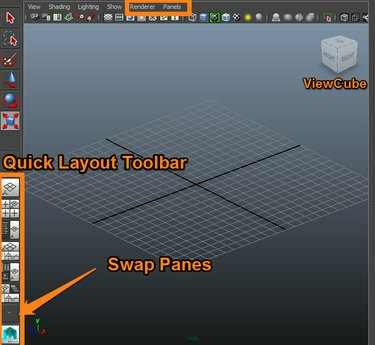
Viewcube 및 패널 레이아웃
이미지 크레디트: 카일 혼
뷰포트 최대화 및 최소화
- 뷰포트 창 위에 커서를 놓고 스페이스바 뷰포트를 최대화합니다.
- 스페이스바를 다시 눌러 뷰포트를 4패널 보기로 되돌립니다.
오늘의 비디오
상단 메뉴에서 선택 창문 그리고 정렬 보기 Maya에서 창 세트를 변경합니다.
팁
당신은 저장할 수 있습니다 사용자 정의 패널 레이아웃 Maya 프로그램 내에서 향후 프로젝트에 사용합니다.
패널 레이아웃을 조정하는 또 다른 방법은 인터페이스 왼쪽의 도구 모음 아래에 있는 Maya의 빠른 레이아웃 버튼을 사용하는 것입니다.
전체 패널 목록을 보려면 화살 패널 또는 패널을 교체하려면 빠른 레이아웃 도구 모음의 맨 아래에 있습니다. 이 버튼의 각 화살표는 패널을 나타냅니다. 네 개의 창 레이아웃에서 네 개의 화살표는 각 창에 해당합니다. 단일 창 구성에는 창을 교체하는 옵션이 하나만 있습니다.
뷰큐브 사용
메뉴를 사용하여 뷰포트를 변경하는 대신 상자에 면으로 표시되는 직교 뷰를 시각적으로 표현한 Maya의 Viewcube를 사용할 수 있습니다.. Viewcube가 표시되지 않으면 렌더러 패널 탭 옆에 있는 레거시 기본 뷰포트 Viewcube를 표시합니다.
Viewcube에서 클릭한 상태로 이동합니다. 마우스 왼쪽 버튼 손으로 관점을 변경합니다. 마우스 오른쪽 버튼으로 클릭 추가 메뉴에 액세스합니다.
- 작은 화살표는 보기 방향을 변경합니다.
- 회전 화살표는 방향을 변경합니다.
- 홈 아이콘이 기본 설정으로 재설정됩니다.
팁
Viewcube는 Viewport 2.0에 표시되지 않습니다.



